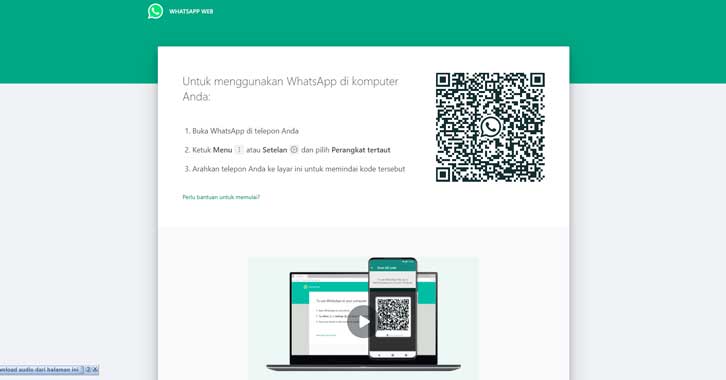Problem kapasitas penyimpanan Google Drive yang penuh padahal kosong tidak ada file sama sekali tentu saja sering dijumpai.
Tentu saja mulanya kamu akan merasa bingung karena file yang ada di penyimpanan Drive sedikit tetapi kapasitas penyimpanan sudah penuh.
Sebagai informasi kapasitas penyimpanan di Google Drive sebenarnya tidak hanya untuk Google Drive saja. K
arena penyimpanan Google Drive tergabung menjadi satu dalam penyimpanan Gmail dan Google Foto.
Meski email yang ada di akun Gmail banyak, Gmail tidak akan memiliki data yang cukup banyak.
Sehingga yang perlu diperhatikan yaitu Google Foto dan Google Drive. Jika kamu tidak pernah mengunggah foto ke Google Foto maka masalah ada pada Google Drive.
Kali ini bahasan yang akan dikupas yaitu mengenai Google Drive Penuh Padahal Kosong yang patut kamu ketahui seperti berikut.
Penyimpanan Penuh pada Google Drive
Hal ini tentu saja terjadi karena memang saat menyimpan data pada akun Google Drive milik sendiri.
Sehingga ini menyebabkan penyimpanan menjadi penuh. Jika penyimpanan penuh Google Drive sebenarnya menyediakan pilihan berbayar untuk melakukan upgrade.
Upgrade ini bisa dikatakan akan sangat membantu jika memang membutuhkan penyimpanan yang lebih besar.
Untuk yang sering menyimpan data di Google Drive, maka tidak ada salahnya untuk upgrade penyimpanan.
Tapi, untuk kamu yang hanya membutuhkan Google Drive seperlunya saja, maka akan mubazir jika melakukan upgrade yang tentu tidak diperlukan.
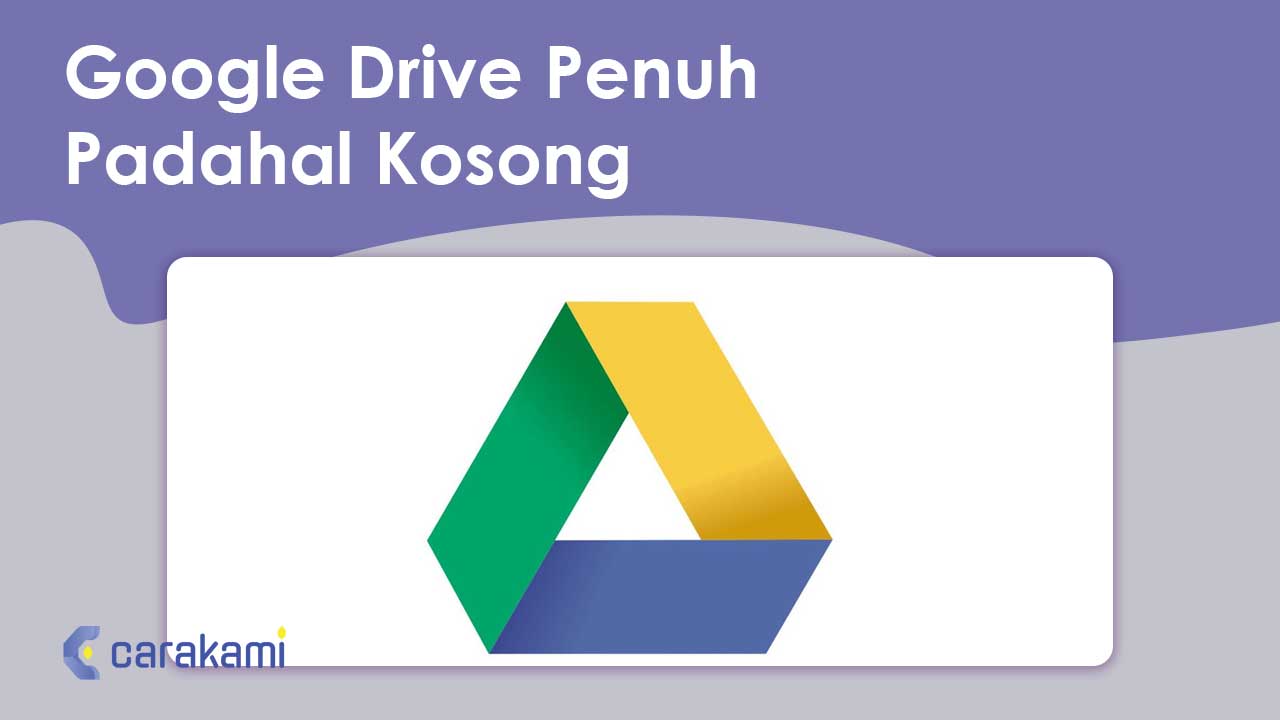
Lantas bagaimana mencari solusinya selain upgrade?
Dimana hal ini terjadi dikarenakan kesalahan ketika pengguna ketika menghapus file di Google Drive.
Kesalahan ini adalah file yang telah dihapus seharusnya benar-benar sudah dihapus secara menyeluruh.
Baca juga: 5+ Cara Merekam Panggilan WA di HP Terbaru
Cara Mengatasi Google Drive Penuh Padahal Kosong
Berhubung device kini menggunakan Smartphone ataupun Laptop, maka akan dibahas cara mengatasi Google Drive penuh ini dengan 2 cara yang ada.
Dan, silahkan sesuaikan dengan kebutuhan masing-masing. Mari dibahas mengenai cara mengatasi Google Drive penuh padahal kosong.
1. Mengatasi Google Drive Penuh Padahal Kosong Melalui Laptop
Tidak ada syarat khusus untuk kamu menggunakan laptop.
Dimana hanya perlu laptop, browser dan koneksi internet saja.
Hal ini adalah langkah yang dibutuhkan untuk mengatasi Google Drive penuh padahal kosong.
- Silakan buka browser kamu, bisa Chrome ataupun Firefox, atau apa saja. Lalu, silakan buka Google Drive.
- Setelah itu, silakan pilih file-file yang ingin kamu hapus. Jika ingin menghapus semua, maka klik CTRL + A.
- Jika sudah menentukan file yang akan dihapus, silakan klik icon tong sampah di pojok kanan atas.
- Dan, ini bagian terpenting. File yang kamu hapus itu tidak secara langsung akan hilang. Akan tetapi tersimpan di Sampah. Jadi, caranya yaitu dengan kamu klik Sampah, kemudian klik CTRL + A, lalu pilih kosongkan sampah.
- Maka, semua file yang ada di Sampah akan terhapus secara permanen. Dan penyimpanan Google Drive akan menjadi lebih luas.
- Selesai.
Pastikan kamu sudah memilah dan memilih file mana yang ingin dihapus. Sehingga nantinya, saat sudah dihapus dari Sampah dan hilang secara permanen, dan kamu tidak akan bingung lagi.
Apalagi jika di Google Drive memuat file kerjaan, jadi pastikan secara hati-hati.
Selanjutnya adalah melalui Smartphone, untuk kamu yang sering mengelola file di Drive menggunakan smartphone silahkan simak cara berikut ini.
2. Google Drive Penuh Padahal Kosong Melalui Smartphone
Menggunakan smartphone ini bisa kamu lakukan di OS manapun, baik Android atau iOS selama based on apps atau aksesnya melalui aplikasi mobile, maka kamu bisa mencoba cara ini.
Syarat utama-nya kamu harus sudah install aplikasi Google Drive di Smartphone.
Jika sudah, maka langsung saja simak langkah-langkah yang diperlukan :
- Buka aplikasi Google Drive di smartphone kamu. Lalu silahkan pilih dan pilah file yang ingin kamu hapus. Caranya yaitu dengan tekan dan tahan pada salah satu file.
- Jika ingin menghapus semua file, silahkan klik icon kotak disamping titik tiga. Maka semua file akan tertandai.
- Lalu, langsung saja klik icon sampah yang ada di atas untuk menghapus file-file di Google Drive kamu.
- File yang kamu hapus itu tidak akan langsung hilang. Akan tetapi tersimpan di Sampah. Cara masuk ke halaman sampah, dengan klik icon garis tiga di pojok kiri atas (di bagian telusuri drive). Lalu klik sampah.
- Lalu tekan dan tahan file yang ingin dihapus, dan klik titik tiga di pojok kanan atas. Lalu klik “Hapus Selamanya”
- Selesai.
3. Menghapus File di Google Drive
Mengatasi Google Drive penuh padahal kosong dengan cara yang paling mudah untuk mengatasi batasan penyimpanan pada aplikasi Google Drive secara gratis.
Menghapus data di Google Drive perlu dilakukan sementara atau permanen dimana jika data dihapus sementara maka storage akan tetap berkurang karena masih disangka sebagai file sampah.
Pada dasarnya, setiap file yang didownload lewat Google Drive akan tersimpan di memori internal dan eksternal di Android kamu.
Sehingga tidak akan menjadi masalah jika file di akun Google Drive dihapus permanen karena file di Android tetap utuh.
Cara hapus file di Google Drive yaitu:
- Buka akun Google Drive yang ada di Android, dan akan muncul berbagai file baik itu dokumen, foto, film juga game yang sebelumnya sudah didownload.
- Setelah itu, tekan file yang akan dihapus sampai muncul banyak pilihan pilihan terkait file tresebut seperti download, kirim salinan, buang dan sebagainya.
- Lalu pilihlah “Buang” yang memiliki logo sampah untuk menghapus filenya.
- Untuk di tampilan awal tidak ada maka kamu bisa menggeser layar ke atas karena opsi tersebut ada di bawah.
- Maka file akan terhapus secara sementara dan tersimpan ke file sampah.
- Untuk menghapus secara permanen, buka pilihan menu yang ada di bagian paling atas sebelah kiri.
- Pilih menu “Sampah”, dan akan muncul daftar file yang pernah dihapus sementara.
- Klik tanda option (tanda titik 3 yang berjajar dari atas ke bawah), dan akan muncul beberapa opsi, pilih dan klik “hapus selamanya”.
- Lalu akan muncul kotak dialog yang menjelaskan jika file akan dihapus secara permanen dan tidak bisa dibatalkan, maka pilih “hapus permanen” dan file akan benar-benar hilang dari akun Google Drive sehingga memori penyimpanan masih tersedia dan bisa digunakan untuk download file.
- Ruang penyimpanan di akun Google Drive yang masih kosong bisa dilihat lewat pilihan menu di sebelah kiri atas yang digunakan untuk menghapus secara permanen dengan memilih menu “tingkat penyimpanan” atau “informasi penyimpanan”.
4. Tambahkan Akun Google Lain di Perangkat Smartphone
Hal ini menjadi sebuah cara untuk memperbanyak hak storage atau penyimpanan di Google Drive.
Cara ini paling mudah mengatasi limit storage di Google Drive, cukup dengan menambahkan akun Gmail lain di HP Android, baik melalui app email atau aplikasi Google Drive itu sendiri.
Baca juga: Cara Membuka File HEIC di HP Android 100% Berhasil
Untuk menambahkan akun lain di smartphone Android, maka silakan ikuti caranya pada langkah berikut.
- Silakan buka aplikasi Google Drive di smartphone kamu.
- Klik icon bar (garis tiga), lalu tinggal tap pada salah satu avatar akun.
- Selesai.
5. Tambahkan Akun Google Lainnya di Perangkat Smartphone
Ini adalah sebuah cara untuk memperbanyak hak storage atau penyimpanan di Google Drive.
Cara ini paling ampuh mengatasi limit storage di Google Drive. Cukup dengan menambahkan akun Gmail lainnya di HP Android, baik lewat app email atau aplikasi Google Drive itu sendiri.
Untuk menambahkan akun lain di smartphone Android, silahkan ikuti cara pada berikut ini.
Kamu bisa menambahkan 2 atau 3 (bahkan lebih) akun lagi satu perangkat smartphone Android.
Nah, jika akun Gmail lainnya sudah berhasil ditambahkan, maka kamu tinggal switch akun Google tersebut di aplikasi Google Drive, dengan cara berikut ini:
- Silahkan buka aplikasi Google Drive di smartphone kamu.
- Klik icon bar (garis tiga) seperti pada gambar berikut ini.
- Lalu tinggal tap pada salah satu avatar akun lainnya di area yang ditandai.
- Selesai. Dengan begitu maka kamu sudah punya kapasitas atau storage sebanyak 15 GB lagi yang kosong untuk diisi berbagai file backup di smartphone atau hp Android.
6. Menghapus Cache Aplikasi
Cara mengatasi memori penuh padahal masih kosong, bisa coba untuk menghapus cache aplikasi.
Cache yaitu sebuah aplikasi yang bisa mempercepat kinerja pada sistem android.
Saat kamu membuka suatu aplikasi, nantinya aplikasi tersebut secara otomatis akan menyimpan data tertentu.
Yang menjadi masalah, banyak file cache memiliki ukuran yang besar.
Sehingga, tidak hanya ukuran aplikasi yang akan mempengaruhi ruang penyimpanan, tapi juga file- file yang berisi beberapa data juga bisa menyebabkan memori internal penuh.
Termasuk di antaranya seperti file cache, cadangan, sampai Thumbnail.
Walau sangat bermanfaat, kedua jenis data ini bisa membuat memori penyimpanan semakin penuh meskipun aplikasi yang terpasang cuma sedikit.
7. Memori Internal Penuh
Sebagai contohnya di aplikasi WhatsApp.
Layanan pesan singkat milik Facebook ini setiap hari melakukan pencadangan baik secara lokal ke memori internal juga online ke layanan Google Drive.
Nah, cache aplikasi ini yang perlu dicurigai saat aplikasi sudah dihapus namun memori masih penuh.
Lantas bagaimana cara menghapusnya? Langkah yang pertama untuk menghapus chace yaitu dengan membuka setelan pada ponsel, lalu masuk ke menu aplikasi.
- Lalu mencari aplikasi apa saja yang memiliki ukuran paling besar, dan buka aplikasinya.
- Pilih menu penyimpanan, kemudian pilih hapus cache.
- Jika dirasa menghapus cache satu aplikasi belum cukup, maka dilanjut mencari cache pada aplikasi yang lainnya.
8. Sisa Data dari Aplikasi Lama yang Sudah Dihapus
Cara mengatasi memori penuh padahal masih kosong yaitu dengan memastikan jika sudah tidak ada sisa data dari aplikasi kama yang sudah dihapus.
Dimana, sisa- sisa data yang seperti ini, tanpa disadari menambah penuh memori internal.
Sehingga, ketika menghapus aplikasi, bukan berarti data dari aplikasi tersebut sudah sepenuhnya ikut terhapus.
Dan, sebenarnya beberapa data sebenarnya masih tersisa di dalam perangkat. Data tersebut seperti gambar tertentu, file pengaturan, sampai pada konten unduhan.
Nah, jika tidak dikelola dengan baik, beberapa data tersebut juga akan memenuhi memori penyimpanan.
Apalagi di sisi lain juga tidak akan terdeteksi begitu saja karena aplikasi yang bisa mengakses sudah dihapus atau hilang.
9. Menghapus Data Kamera
Cara yang selanjutnya yaitu dengan menghapus data kamera yang tersimpan.
Menghapus data kamera menjadi salah satu cara yang paling mudah untuk menyediakan ruang pada memori internal.
Karena kamu hanya perlu melakukan optimasi saja, yaitu dengan menghapus beberapa file yang sudah tidak dipakai.
Dimana, pada faktanya semakin sering kamu menggunakan perangkat untuk mengambil foto atau video maka akan semakin memakan tempat.
Apalagi dalam hal ini, berkas foto dan video yang diambil dengan menggunakan kamera beresolusi tinggi akan memiliki ukuran sangat besar.
Walau tidak terlihat pada awal pemakaian, berkas tersebut jika tidak dipindahkan maka bisa membuat memori penyimpanan penuh.
Lebih-lebihnya lagi, beberapa aplikasi media sosial seperti WhatsApp juga mengunduh berkas serupa dan menyimpannya ke dalam perangkat ponsel.
Jika dibiarkan maka handphone tidak akan mampu menampungnya lagi.
Sebelum menghapus data, pastikan untuk melakukan backup data terlebih dahulu.
Hal ini menjadi cara untuk mencegah hilangnya data yang penting.
Memindahkan berkas penting ke media lain seperti komputer atau cloud juga bisa sedikit mengurangi beban ponsel dalam menangani masalah yang diakibatkan dari penuhnya memori penyimpanan.
Berikut cara mengatasinya.
- Pertama, hapus terlebih dahulu data kamera yang tersimpan, terutama bagi pengguna yang sering menyimpan foto dan merekam video.
- Alasannya karena setiap kamera android saat ini sudah mendukung resolusi HD (720P) hingga 4K, yang memakan banyak memori untuk data satuannya.
- Setelah selesai menghapus beberapa data, kamu bisa melihat kapasitas internal yang penuh akan berkurang banyak.
10. Menonaktifkan Aplikasi Bawaan
Cara berikutnya yang juga bisa kamu coba adalah dengan menonaktifkan aplikasi bawaan dari smartphone.
Dimana, sistem bawaan handphone juga akan memakan sebagian ruang kosong penyimpanan.
Ukurannya juga bisa terus bertambah saat kamu melakukan pembaruan. Hanya, beberapa aplikasi tersebut terkadang hanya memnuhi ruang penyimpanan saja.
Padahal aplikasi tersebut kadang tidak dipakai sama sekali, bahkan tidak pernah dibuka.
Baca juga: 9 Cara Mengubah Kuota Aplikasi Axis Menjadi Kuota Reguler Tanpa Aplikasi Terbaru
Dimana aplikasi tersebut tidak bisa dihapus, namun sangat memenuhi ruang penyimpanan.
Nah, untuk cara yang satu ini yaitu dengan menonaktifkan aplikasi yang ada. Sehingga, nantinya ketika kamu ingin menggunakannya lagi, maka dapat mengaktifkannya kembali.
- Cara menonaktifkan yaitu dengan membuka Settings, lalu masuk ke bagian App.
- Setelah itu cari aplikasi bawaan yang akan dinonaktifkan dan ketuk aplikasi tersebut dan pilih opsi Disable.
Cara Hapus File di Google Drive dengan Benar
Simak langkahnya berikut ini:
- Pertama kamu harus masuk pada Quota Google Drive lebih dulu.
- Setelah itu, blok semua file dengan cara tekan CTRL + A. Dengan demikian kamu nantinya akan menghapus semua file dan tidak ada yang tersisa.
- Kemudian kamu bisa klik opsi delete, atau pilih ikon tong sampah yang ada di atas pojok kanan.
- Jika sudah berhasil maka pergi ke tong sampah atau trash
- Kemudian tekan CTRL + A lagi
- Hapus semua file yang memang benar permanen dihapus dengan cara klik tong sampah lagi.
- Dengan begitu kamu sudah berhasil menghapus berbagai macam file di Google Drive secara benar.
Tapi untuk memastikan kapasitas Google Drive kosong maka anda harus ikuti langkah berikut ini.
- Pertama kamu harus masuk pada Email di gmail.com.
- Setelah itu pilih email yang akan dihapus. Jika ingin menghapus semuanya maka klik centang di bagian atas.
- Setelah itu pilih opsi tong sampah atau trash.
- Jika sudah pilih more yang ada di bagian kiri.
- Pilih opsi trash atau sampah lagi.
- Klik centang lagi pada bagian atas.
- Pilih opsi delete forever.
- Selesai.
Kesimpulan
Mengatasi penyimpanan Google Drive Penuh Padahal Kosong ini bisa dilakukan dengan langkah-langkah yang sudah dijelaskan di atas.
Intinya, kamu juga harus memperhatikan file yang masih ada pada “Tong Sampah” Google Drive.
Karena, Google tidak akan benar-benar menghapus file yang sudah dihapus sebelum 30 hari.
Adanya fitur seperti ini cukup memberikan keuntungan kepada para penggunya, karena jika ada ketidak sengajaan penghapusan atau dilain waktu ternyata dipakai, maka bisa mengembalikan kembali lewat menu “Tong Sampah”.
Selain itu, kamu juga harus mengetahui, jika penyimpanan yang disediakan Google secara gratis ini memiliki batas kapasitas sebsar 15GB.
Sehingga, jika ternyata di Google Drive tidak ada isinya tapi kapasitas penuh, bisa kamu cari dahulu di anak turunnya Google. Selamat mencoba!
Orang juga bertanya
- Cara Menyimpan Foto di Google Drive 100% Cepat
- 10+ Cara Mengembalikan File yang Terhapus di HP Vivo Terbaru
- 19 Cara Mengembalikan File PDF yang Terhapus di HP Terbaru
- 12+ Cara Mengubah Resolusi Video Terbaru
- Cara Menghapus File di WPS Office dengan Cepat 100% Mudah
- Nada Dering WA Sebut Nama Penerima 100% Keren
- 4 Cara Mengetahui Nomor Telepon Di Michat Lengkap
Daftar Isi: